Snapchat'te Birinin Çevrimiçi Olup Olmadığı Nasıl Anlaşılır?
Snapchat , anları aileniz ve arkadaşlarınızla anında paylaşmanıza olanak tanıyan harika bir sosyal medya uygulamasıdır. Snapchat'te(Snapchat) anlık çizgileri koruyabilir, anlık görüntüleri veya videoları paylaşabilir, hikayelerinize anlar ekleyebilir ve kişilerinizle sohbet edebilirsiniz .
Bununla birlikte, Snapchat önemli bir özellikten yoksundur. Herhangi bir sosyal medya platformuna erişirken arkadaşınızın çevrimiçi durumu hayati önem taşır. Ancak arkadaşınızın durumunu Snapchat'te(Snapchat) de kontrol edebileceğinizi biliyor musunuz ? Değilse, doğru sayfaya ulaştınız.
Snapchat, birinin çevrimiçi olup olmadığını kontrol etmeniz için size doğrudan bir seçenek sunmaz. Ancak, birinin (to know if someone is online)Snapchat'te(Snapchat) çevrimiçi olup olmadığını anlamanın farklı hileleri vardır . Snapchat'te(Snapchat) birinin çevrimiçi olup olmadığını nasıl anlayacağınızı anlamak için bu makaleyi sonuna kadar okumalısınız .
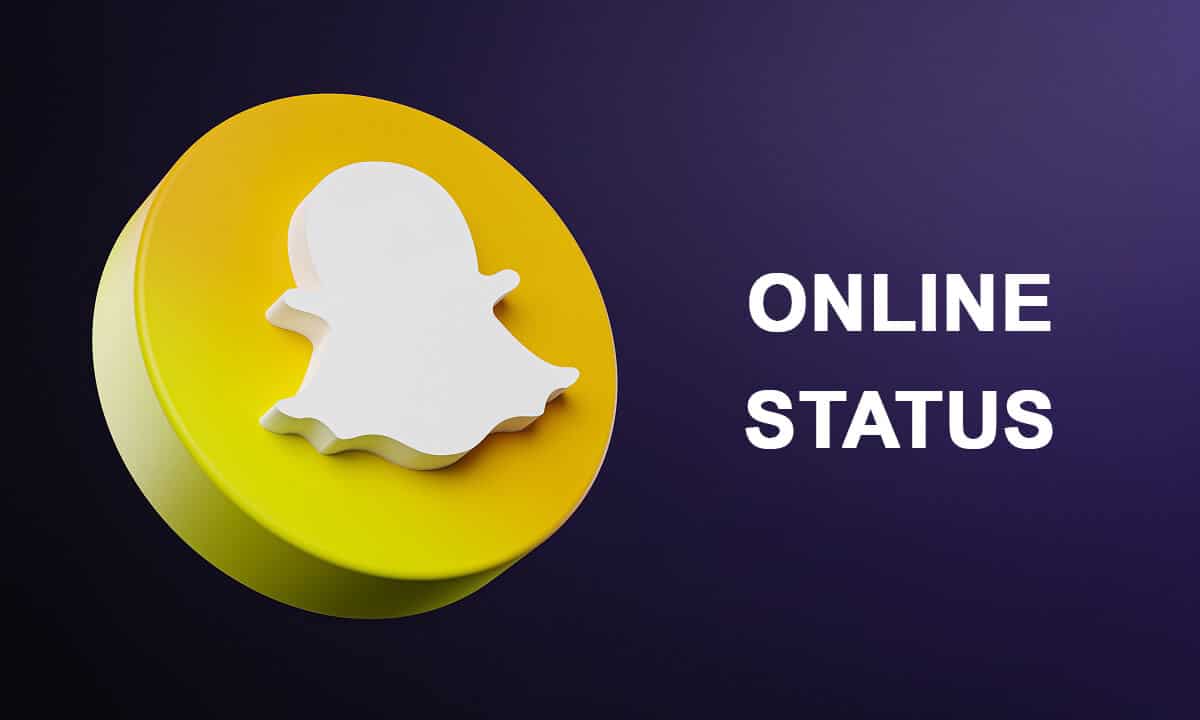
Snapchat'te Birinin Çevrimiçi Olup Olmadığı(Someone Is Online) Nasıl Anlaşılır(Snapchat) ?
Snapchat'in(Snapchat) çevrimiçi olan kişilerin yanında yeşil bir nokta yansıtmadığını bildiğinizden, Snapchat'te(Snapchat) birinin aktif olup olmadığını nasıl anlayacağınızı merak ediyor olmalısınız . Birisinin yakın zamanda Snapchat'te(Snapchat) çevrimiçi olup olmadığını öğrenmek için izleyebileceğiniz farklı yöntemler vardır . Kesin bilgi almak için tüm yöntemleri kontrol etmelisiniz.
Yöntem 1: Sohbet Mesajı Gönderme
Birinin Snapchat'te(Snapchat) çevrimiçi olup olmadığını öğrenmenin en kolay yöntemlerinden biri, izlemek istediğiniz kişiye bir sohbet mesajı göndermektir. Bu yöntem için ayrıntılı adımlar aşağıda belirtilmiştir:
1. Snapchat'in sohbet penceresine erişmek için Snapchat'i açın ve alt menü çubuğundaki “sohbetler” simgesine (Snapchat)dokunun(chats) .

2. Hakkında bilgi almak istediğiniz kişiyi seçin ve sohbetine dokunun. Arkadaşınız için bir mesaj yazın ve “ Gönder(Send) ” düğmesine basın.

3. Şimdi, ekranınızın sol alt köşesinde arkadaşınızın Bitmoji'sinin(Bitmoji) gösterilip gösterilmediğini gözlemlemeniz gerekiyor . Ekranınızda(Bitmoji on your screen) bir Bitmoji görüyorsanız , bu kişi kesinlikle Çevrimiçi(Online) demektir .

Arkadaşınız Bitmoji kullanmıyorsa(Bitmoji) , kişinin çevrimiçi olduğunu belirten mavi bir noktaya dönüşen bir “ gülen yüz ” simgesi görebilirsiniz. (smiley)Ve sohbet penceresinde herhangi bir değişiklik görmezseniz, bu kişi çevrimdışı demektir.
Yöntem 2: Bir Snap Paylaşma(Method 2: Sharing a Snap)
Ayrıca bir snap paylaşarak birisinin Snapchat'te çevrimiçi olup olmadığını öğrenebilirsiniz. (Snapchat)Tek yapmanız gereken kişilerinizle bir fotoğraf paylaşmak ve sohbet penceresinde isimlerini gözlemlemek. Sohbet penceresi durumu “ Teslim Edildi(Delivered) ”den “ Açıldı(Opened) ”ya geçerse, bu kişinin Snapchat'te(Snapchat) çevrimiçi olduğu anlamına gelir .

Yöntem 3: Snapchat Hikayelerini veya Gönderilerini Kontrol Edin(Method 3: Check Snapchat Stories or Posts)
Bununla birlikte, birinin Snapchat'te(Snapchat) çevrimiçi olup olmadığını bilmek çok yaygın olarak kullanılan bir tekniktir . Ancak yeni kullanıcılar, Snapchat'teki(Snapchat) kişilerinin son güncellemelerini kontrol ederken sorunlarla karşılaşıyor . Yakın zamanda sizinle bir snap paylaşıp paylaşmadıklarını kontrol etmeniz gerekiyor(You need to check if they have recently shared a snap with you or not) . Ayrıca (Further)Snapchat'te(Snapchat) ne zaman aktif oldukları hakkında bir fikir edinmek için hikaye güncellemelerini kontrol etmelisiniz . Bu numara, arkadaşınızın yakın zamanda çevrimiçi olup olmadığını bilmenizi sağlar.

Ayrıca Okuyun: (Also Read:) Çalışmayan Snapchat Bildirimlerini Düzeltin(Fix Snapchat Notifications Not Working)
Yöntem 4: Snap Puanını Kontrol Et(Method 4: Check Snap Score)
Arkadaşınızın çevrimiçi olup olmadığını öğrenmenin bir başka yararlı yöntemi de arkadaşınızın anlık puanına göz atmaktır:
1. Snapchat'in sohbet penceresine erişmek için Snapchat'i açın ve alt menü çubuğundaki “sohbetler” simgesine (Snapchat)dokunun(chats) . Alternatif olarak, Bitmoji Avatarınıza(Bitmoji Avatar) dokunarak “ Arkadaşlarım(My Friends) ” bölümüne de erişebilirsiniz .
2. Durumunu öğrenmek istediğiniz kişiyi seçin ve profiline dokunun.(Select the contact)
3. Bir sonraki ekranda arkadaşınızın adının altında bir sayı görebilirsiniz. Bu sayı , arkadaşınızın Anlık Puanını(Snap Score) yansıtır . Bu numarayı hatırlamaya çalışın ve 5 veya 10 dakika sonra Snap Puanlarını tekrar kontrol edin. Bu sayı artarsa arkadaşınız yakın zamanda çevrimiçi olmuştur(If this number increases, your friend was recently online) .

Yöntem 5: Snap Haritasına Erişerek(Method 5: By Accessing Snap Map)
Snapchat'teki (Snapchat)Snap Haritasına(Snap Map) erişerek arkadaşınızın durumu hakkında bilgi edinebilirsiniz . Snap Map , arkadaşlarınızı bulmanızı sağlayan bir Snapchat özelliğidir . Bu yöntem, yalnızca arkadaşınız Snapchat'te “ (Snapchat)Hayalet Modu(Ghost Mode) ” nu kapatmışsa faydalı olabilir . Verilen adımları izleyerek çevrimiçi durumlarını öğrenebilirsiniz:
1. Snapchat'i( Snapchat) açın ve Snap Map'e erişmek için “ Haritalar ” simgesine dokunun.(Maps)

2. Şimdi, arkadaşınızın adını aramanız(search for your friend’s name) ve ismine dokunmanız gerekiyor. Arkadaşınızın yerini harita üzerinde bulabileceksiniz.
3. Arkadaşınızın adının altında, zaman damgasında konumlarını en son ne zaman güncellediklerini görebilirsiniz. " Hemen Şimdi(Just Now) " gösteriyorsa, arkadaşınız çevrimiçi demektir.
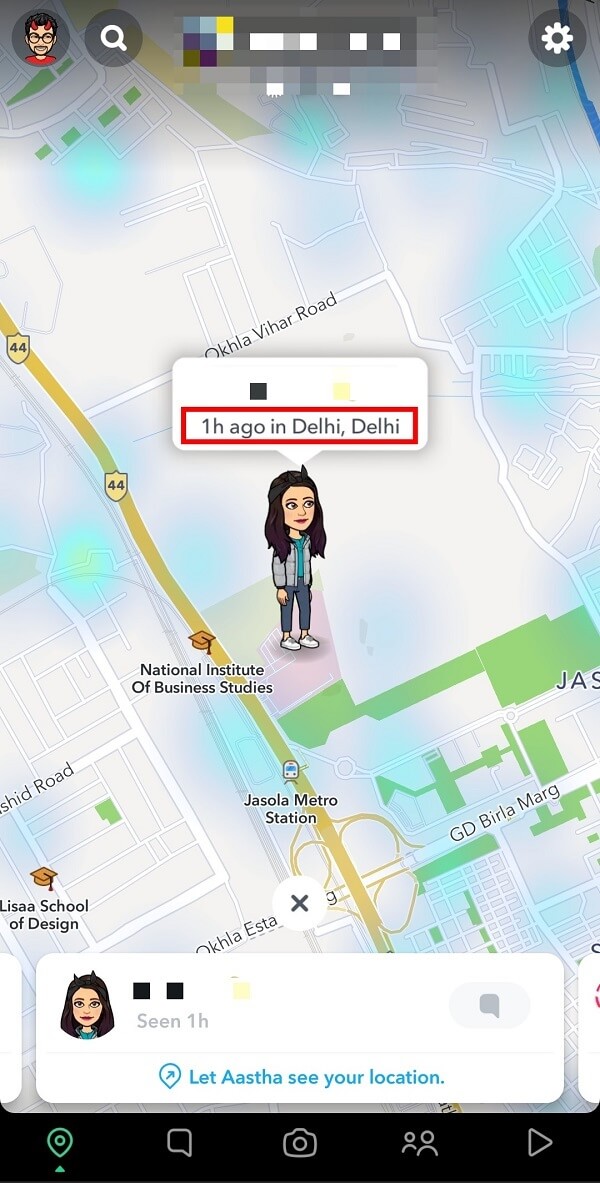
Sık Sorulan Sorular (SSS)(Frequently Asked Questions (FAQs))
S1. Birinin Snapchat'te en son ne zaman aktif olduğunu söyleyebilir misiniz?(Q1. Can you tell when someone was last active on Snapchat?)
Cevap: Evet, Snapchat'teki (Snapchat)Snap haritasına erişerek birinin en son ne zaman aktif olduğunu anlayabilirsiniz .
S2. Snapchat'te birinin çevrimiçi olup olmadığını nasıl anlarsınız?(Q2. How do you find if someone is online on Snapchat?)
Cevap: Kişiye bir sohbet mesajı göndererek ve Bitmoji'nin(Bitmoji) görünmesini bekleyerek , bir anlık görüntü paylaşarak ve durumun "Açıldı" olmasını bekleyerek, anlık puanlarını kontrol ederek, son gönderilerini veya hikayelerini kontrol ederek ve yardımıyla bir Yapış Haritası(Snap Map) .
Tavsiye edilen:(Recommended:)
- Snapchat Mesajlarını Düzeltme Hatası Göndermiyor(Fix Snapchat Messages Won’t Send Error)
- Snapchat'te En İyi Arkadaşlardan Nasıl Kurtulursunuz?(How to Get Rid of Best Friends on Snapchat)
- Instagram Hata Göndermeme İzin Vermiyor Nasıl Düzeltilir(How To Fix Instagram Won’t Let Me Post Error)
- Android 10'da Dahili Ekran Kaydedici Nasıl Etkinleştirilir(How to Enable Built-In Screen Recorder on Android 10)
Bu yararlı kılavuzun ve birinin Snapchat'te çevrimiçi olup olmadığını öğrenebildiğinizi umuyoruz. (know if someone is online on Snapchat.)Kesin sonuçları elde etmek için yukarıdaki yöntemlerdeki her adımı izlemelisiniz. Değerli görüşlerinizi yorum kısmına eklemeyi(Don) unutmayınız.
Related posts
Out Someone'nın Birthday Snapchat'da Nasıl Bulunur
Rid Best Friends Snapchat'de Nasıl Gidilir?
Camera Access Snapchat'te nasıl izin verilir?
Someone Number'inizi Android'teki Number'inizi engellediğini bilmek nasıl?
Snapchat Nasıl Düzeltilir Snaps yüklenmiyor mu?
Android üzerinde Blue Light Filter Etkinleştirme
Snapchat'te Bitmoji Selfie nasıl değiştirilir?
Android or iPhone Screen'ünüzün kromastına nasıl yansıtılır
Snapchat'in Hikayeleri Yüklemeyeceğini Düzeltin
Meyve Snapchat'te ne anlama geliyor?
Snapchat Bağlantı Hatasını Düzeltmenin 9 Yolu
Android'de Nasıl Fix Slow Charging (6 Easy Solutions)
Windows, MACOS, iOS & Android'de View Saved WiFi Passwords'de Nasıl Yapılır?
Snapchat Kamerasının Çalışmamasını Düzeltme (Siyah Ekran Sorunu)
Fix Tap Load Snapchat Error'a Nasıl Yapılır
Android'de GPS Location'u Nasıl Yapılır?
Nasıl Single click ile Blok Annoying YouTube Ads için
Nasıl Android Phone üzerinde Keyboard yeniden boyutlandırma için
Film Rulosu'ndan Resimlere Snapchat Filtreleri Nasıl Yerleştirilir
Snapchat yılında (2021) Bir Konum etiketleme nasıl
